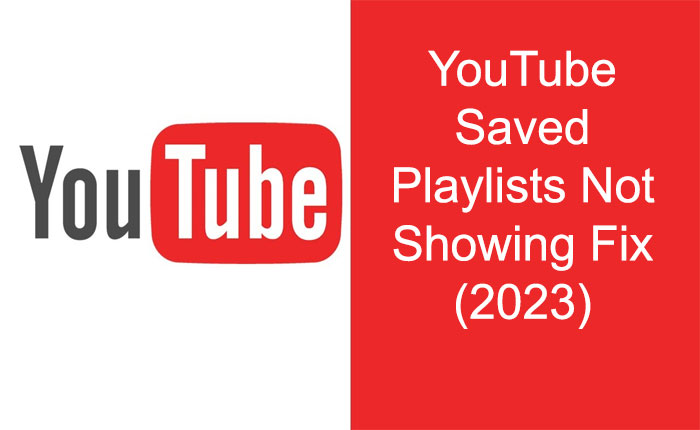「YouTube に保存したプレイリストが表示されない」という問題に直面していませんか? 答えが「はい」の場合、あなたは正しい場所にいます。
YouTube は、Google が所有する人気のオンラインビデオ共有プラットフォームです。 YouTube では、ユーザーは他のユーザーがアップロードしたビデオを無料で視聴します。
YouTube には膨大なビデオ コレクションがあり、技術的なビデオからエンターテイメント ビデオまで、必要なほぼすべてのビデオを入手できます。 より良いユーザー エクスペリエンスを提供するために、YouTube では、オフライン再生用にビデオをダウンロードしたり、後で視聴できるように興味のあるビデオを個人のプレイリストに保存したりするなど、さまざまな機能を提供しています。
残念ながら、一部の YouTube ユーザーは YouTube プレイリストに関する問題に遭遇しており、「YouTube プレイリストが見つからない」、「YouTube プレイリストからビデオを再生できない」、「YouTube に保存されたプレイリストが表示されない」などの問題を報告している人もいます。
「YouTube に保存されたプレイリストが表示されない」という問題にも直面している場合は、ここが正しい場所です。 このガイドでは、「YouTube に保存されたプレイリストが表示されない」問題の原因とその解決方法について説明します。
「YouTube に保存したプレイリストが表示されない」問題の原因
いくつかの理由で「YouTube に保存されたプレイリストが表示されない」問題が発生しているはずです。 最も一般的な理由は次のとおりです。
- インターネット接続が悪い。
- 破損したキャッシュ ファイル。
- アップデートの不適切なインストール。
- アプリにはバグや不具合が存在します。
「YouTube に保存されたプレイリストが表示されない」問題が発生した理由に関係なく、このガイドで説明されている方法を使用して問題を解決できます。
これらのメソッドがどのようなもので、どのように機能するかを知るには、読み続けてください。
YouTube に保存されたプレイリストが表示されない問題を解決する方法
「YouTube に保存されたプレイリストが表示されない」問題を解決するには、次の方法を使用してください。
方法 1: ログアウトして再度ログインする
「YouTube に保存されたプレイリストが表示されない」問題のトラブルシューティングを開始するには、YouTube アカウントからログアウトして再度ログインします。 これによりアカウントが更新され、アカウントに関連するすべての問題が解決されます。
方法 2: キャッシュをクリアする
プレイリストにビデオを保存すると、YouTube はデータのキャッシュを作成し、アプリ内にビデオを保存し、必要に応じてそれを使用します。 ただし、これらのキャッシュ ファイルが古くなったり、YouTube が破損したデータをキャッシュ ファイルに保存したりすることがあります。
これらの破損した古いキャッシュ ファイルはアプリの機能と競合し、さまざまな技術的問題を引き起こします。 YouTube アプリに保存されているデータが古く破損しているために、この問題が発生している可能性があります。
YouTube アカウントからログアウトして再度ログインしても問題が解決しない場合は、キャッシュ ファイルをクリアしてみてください。
キャッシュ ファイルをクリアするには、次の場所に移動します。 [設定]>[アプリ]>[アプリの管理]>[YouTube]>[ストレージ]>[データの消去]>[キャッシュの消去]。
iPhone を使用している場合は、次のサイトにアクセスしてください [設定]>[一般]>[iPhone ストレージ]>[YouTube]>[アプリのオフロード]>[アプリの再インストール]。
方法 3: アプリを更新する
YouTube アプリの古いバージョンを使用している場合、それが「YouTube に保存されたプレイリストが表示されない」問題に直面している理由であるはずです。
その場合は、YouTube アプリを更新するだけでこの問題を解決できます。 アプリを更新するには、Google PlayStore または App Store にアクセスしてください。 YouTube を検索し、更新ボタンがある場合はそれをタップします。
すでに最新バージョンの Youtube アプリを実行している場合は、アップデートの不適切なインストールが原因でこの問題に直面している可能性があります。 その場合は、すべてのアップデートを削除してから、もう一度 YouTube アプリをアップデートする必要があります。
その方法は次のとおりです。
- まず、 設定 そしてに行きます アプリ。
- ここで、選択します アプリの管理。
- 今、探してください YouTube アプリを選択して選択します。
- さあ、 をタップしてください データのクリア 下から選択してください すべてのデータをクリアします。
- 次に、 をタップします。 すべてのアップデートを削除 一番下にあります。
- 完了したら、Google PlayStore または App Store にアクセスして YouTube アプリを更新します。
- それでおしまい。
方法 4: サポートに問い合わせる
上記の方法がどれもうまくいかない場合は、最後に YouTube カスタマー サポートに問い合わせてサポートを求めることをお勧めします。
以上です。「YouTube に保存されたプレイリストが表示されない」問題の解決に役立つトラブルシューティング方法をいくつか紹介します。